Cómo limpiar la instalación de OS X Yosemite
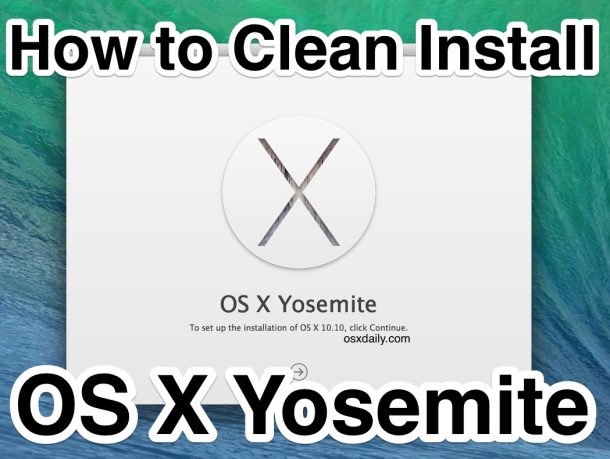
La mayoría de los usuarios de Mac que actualizan a OS X Yosemite deben pasar por el proceso estándar a través de la Mac App Store y comenzar a instalar desde allí, es de lejos el enfoque más fácil y generalmente funciona perfectamente. A algunos usuarios les gusta realizar lo que se conoce como una instalación limpia de Mac OS X, que esencialmente elimina la unidad de Mac y comienza con una nueva instalación intacta de OS X Yosemite, luego copiando o accediendo manualmente a archivos y reinstalando aplicaciones. Si bien la instalación limpia no es particularmente difícil, se considera más avanzada porque es un proceso mucho más práctico y largo que simplemente actualizar a OS X 10.10 a través de la App Store.
Para aquellos que estén interesados en hacer una instalación limpia en su Mac, lo que hace que OS X Yosemite parezca nuevo, sin configuraciones, preferencias, aplicaciones o cualquier otra cosa informada anteriormente, cubriremos el proceso detallado en esta solución.
requisitos para nuevas instalaciones son bastante simples:
- Una Mac que puede ejecutar OS X Yosemite: en términos de requisitos del sistema, las máquinas que admiten Yosemite son las mismas que las que pueden ejecutar Mavericks
- Una unidad de instalación de arranque de OS X Yosemite: generalmente es una unidad USB, pero puede ser indiferente si la unidad es de arranque, el instalador en sí es insuficiente, a menos que esté instalando en otra partición o volumen. Si aún no ha hecho uno de estos, hágalo primero
Importante: Una instalación limpia de OS X Yosemite requiere formatear el disco duro de Mac, lo que significa que todo el contenido del disco se eliminará y eliminará. Asegúrese de hacer una copia de seguridad de sus archivos importantes antes de intentar esto.
Cómo realizar una nueva instalación de OS X Yosemite en una Mac
- Haga una copia de seguridad de su Mac con Time Machine o copie manualmente los datos más importantes en una unidad externa; nunca omita la copia de seguridad de los datos importantes
- Conecte la unidad de instalación de arranque de OS X Yosemite a su Mac y luego reinicie normalmente
- Durante el inicio, presione la tecla OPCIÓN hasta que aparezca un menú de selección de inicio, elija «Instalar OS X Yosemite» como unidad de inicio (este es el instalador USB)
- Cuando aparezca la pantalla «Utilidades de OS X», seleccione «Utilidad de disco»
- Elija el disco duro (o partición) del menú de la izquierda, que es el destino para la instalación limpia de Yosemite, luego elija la pestaña «Eliminar»
- Elija el tipo de formato como «Mac OS Extended (Journaled)», nombre la unidad algo obvio (como Macintosh HD o Yosemite HD), luego elija «Eliminar» – formateará la unidad / partición y todo el contenido en ella
- Cuando la unidad haya terminado de formatearse, salga de la Utilidad de Discos para volver al menú de Utilidades de OS X
- Ahora, en el menú «Utilidades de OS X», seleccione «Instalar OS X».
- Haga clic en Términos y condiciones y seleccione el nuevo formato «Macintosh HD» o «Yosemite HD» para establecerlo como el destino de la nueva instalación de OS X
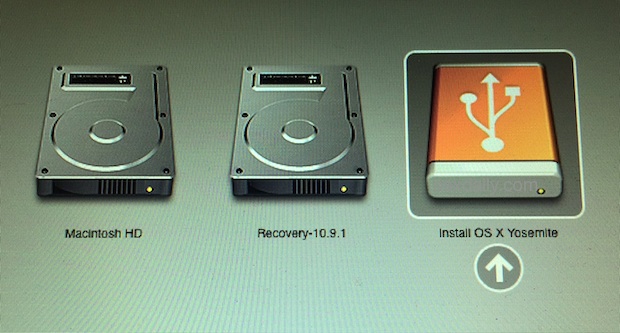
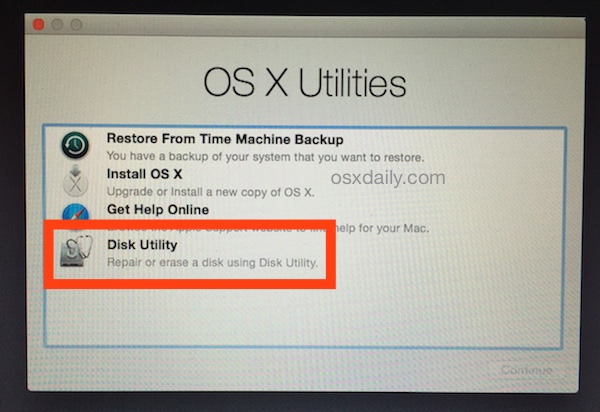
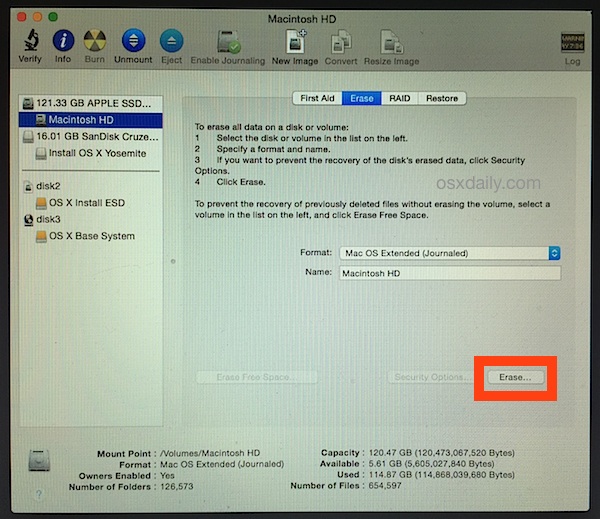
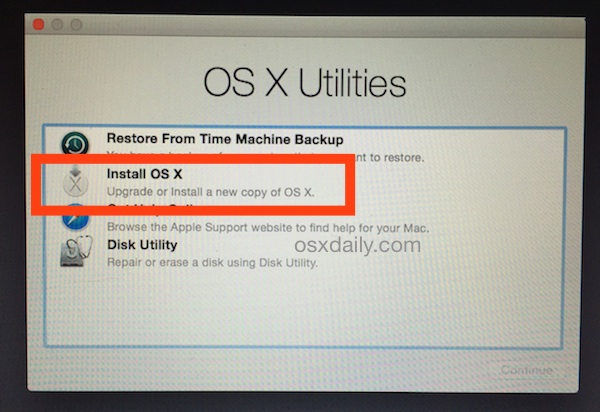
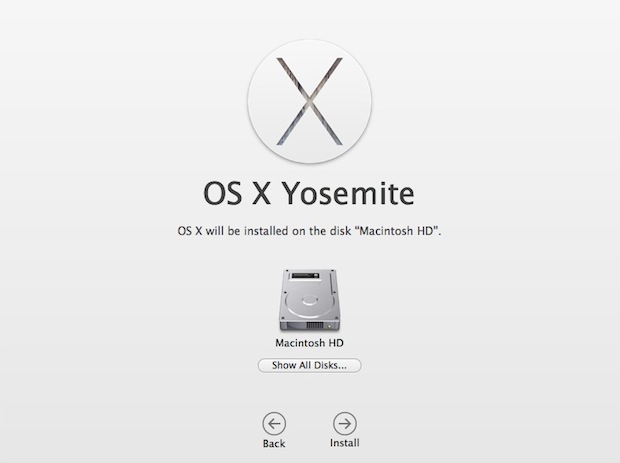
OS X Yosemite instalará una versión completamente limpia de la pizarra en la unidad de destino vacía, lo que le dará al usuario un nuevo comienzo. Debido a que la unidad se formateó primero, no se actualizará ningún sistema operativo existente y no se traerá ningún otro contenido desde la unidad.
Como se muestra en un artículo separado, instalar la última versión de OS X puede llevar bastante tiempo, aunque las instalaciones limpias son generalmente más rápidas que las actualizaciones. Sin embargo, la instalación de Yosemite puede parecer bloqueada, pero probablemente no, y esperarla suele ser la elección correcta.
Una vez completada la instalación, la Mac se reiniciará en OS X Yosemite y pasará por el nuevo proceso de configuración normal.
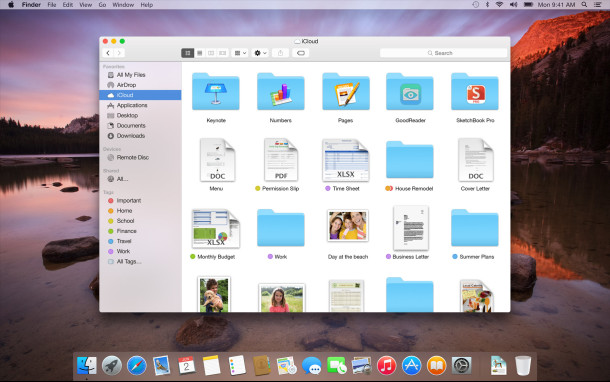
Recuerde, no habrá datos de volumen aparte de la nueva instalación de Yosemite, por lo que depende del usuario reinstalar las aplicaciones requeridas, ajustar sus preferencias y, lo más importante, recuperar o transferir sus documentos y archivos importantes nuevamente.
